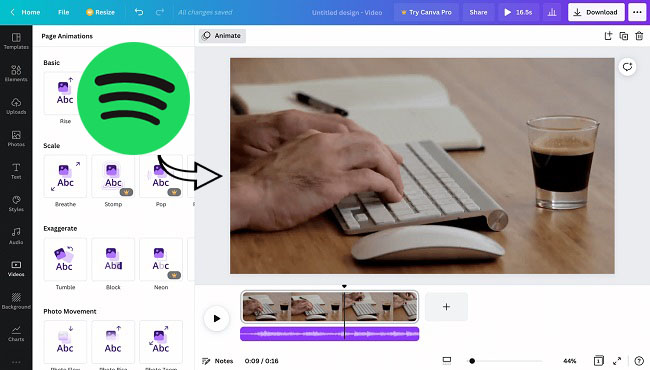
第一次嘗試 Canva 時,我並沒有抱太大期望。因為我之前用過 Photoshop 和 Premiere 之類的工具,所以我覺得它只是個簡化的設計應用。但做了幾個項目之後——幻燈片、宣傳影片、社群媒體貼文——我意識到它其實很強大。它快速、直觀,而且不需要任何設計經驗就能創造出精美的作品。
現在,我使用 Canva 製作各種作品,從圖形到完整的影片。借助模板、拖放工具和內建媒體,我可以輕鬆地將照片、剪輯、文字和音樂無縫整合到一個專案中。而音樂通常是將所有內容串連起來的關鍵。
Canva 為免費用戶和專業版訂閱用戶提供內建音訊庫。但由於我們許多人使用 Spotify 來尋找完美的曲目,我們自然會想:我可以在 Canva 影片中使用 Spotify 的歌曲嗎? 雖然你無法在 Canva 中直接從 Spotify 播放曲目,但有一種方法可以實現這一點。
第 1 部分. 我可以將 Spotify 加入到 Canva 嗎?
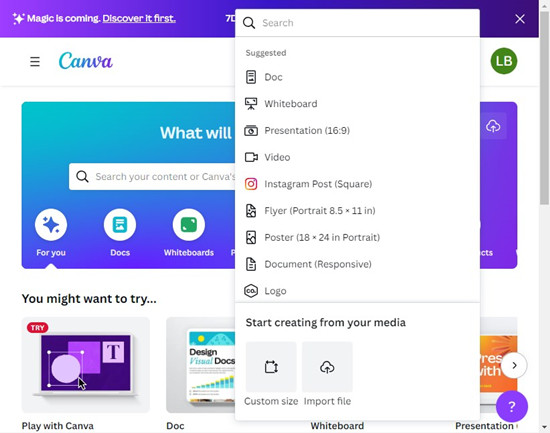
將 Spotify 音樂加入你的 Canva 專案並不像看起來那麼簡單。如果你正在製作演示文稿,只想添加 Spotify 鏈接,很簡單——直接將 Spotify 的鏈接粘貼到你的 Canva 設計中。任何查看你項目的人都可以點擊該鏈接,無需離開你的設計即可播放 Spotify 中的音樂。這是一種快速簡單、無需費力即可添加音樂的方法。
如何在 Canva 中使用 Spotify 音樂?
但是,如果你想在影片或其他內容中添加真正的 Spotify 音樂,事情就會變得有點複雜。 Spotify 使用 Spotify 使用數位版權管理 (DRM) 來保護其音樂,而 Canva 則與多家唱片公司和出版商合作,提供其內建的音訊庫——不受 DRM 限制的音樂。這意味著您無法直接存取您的 Spotify 音樂庫,也無法像使用 Canva 的音訊庫那樣使用它。
儘管如此,Canva 仍然允許您以多種格式上傳您的個人音樂收藏。因此,許多用戶選擇將他們的 Spotify 音樂轉換為 Canva 相容的格式,例如 MP3、MP4、M4A 和 MPEG。
所需工具:ViWizard Spotify 音樂轉換器
為了實現這一點,您可以使用類似的工具 ViWizard Spotify 音樂轉換器。 它非常適合從 Spotify 曲目中刪除 DRM 保護,並將其轉換為 Canva 支援的檔案格式,例如 MP3。此外,ViWizard 還允許您自訂輸出,例如位元率、取樣率和音訊通道等設置,讓您掌控音訊品質。它能確保您的曲目音質出色,同時保留所有 ID3 標籤,讓您的音樂收藏在 Canva 中井然有序。
第 2 部分. 如何將音樂從 Spotify 轉換為 Canva [教程]
您只需下載軟體,登入您的 Spotify 帳戶,然後選擇要轉換的歌曲或播放清單。 ViWizard 會將它們轉換為您可以輕鬆上傳到 Canva 的檔案。雖然這需要額外的步驟,但它可以讓您將 Spotify 音樂無縫整合到您的專案中。
請注意,部分音樂曲目可能仍受保護,任何使用此類音訊片段的項目可能無法分享或下載。我們建議這些曲目僅供個人使用。
步驟 1啟動 ViWizard 並登入
首先,請下載適用於您的作業系統(Windows 或 Mac)的 ViWizard Spotify 音樂轉換器。下載後,請執行安裝程式並按照螢幕上的指示完成安裝程序。安裝完成後,啟動軟體即可轉換您的 Spotify 音樂,用於您的 Canva 專案。
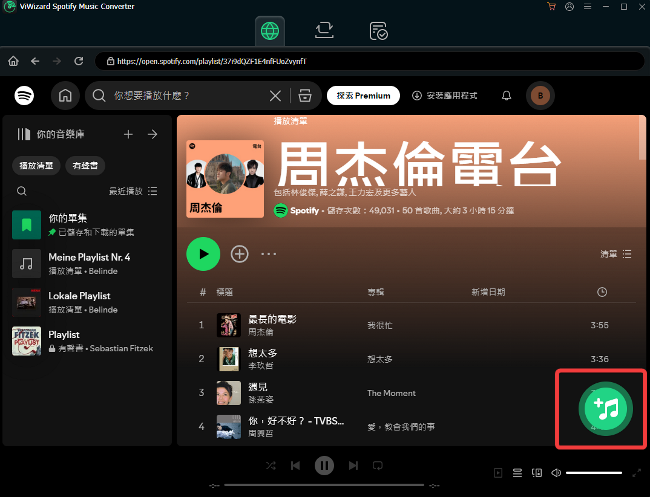
步驟 2登入並選擇要轉換的曲目
開啟 ViWizard 並直接在應用程式內登入您的 Spotify 帳戶。瀏覽您的 Spotify 音樂庫,找到您想要用於 Canva 專案的曲目或播放清單。您可以搜尋特定歌曲,也可以瀏覽您儲存的播放清單。選擇曲目後,點擊“+”按鈕將其新增至轉換清單。 ViWizard 將自動偵測這些曲目並準備轉換。
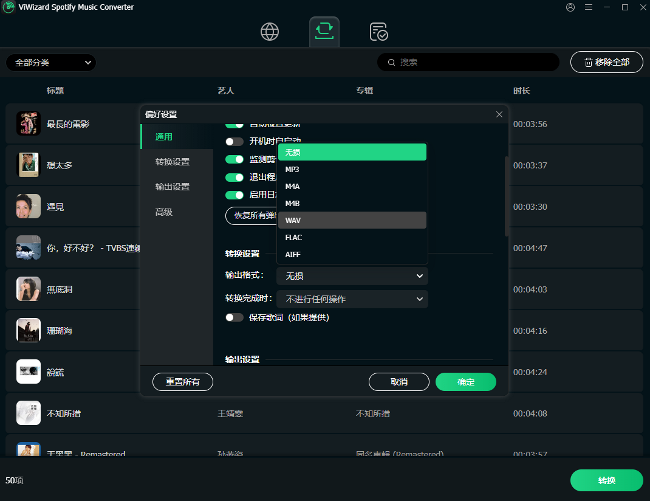
步驟 3選擇輸出格式和自訂設定
接下來,點選 ViWizard 應用程式右上角的三條水平線,進入「首選項」選單。在「轉換」標籤下,選擇與 Canva 相容的輸出格式,例如 MP3。 MP3 通常用於大多數媒體項目,包括演示文稿,而 Canva 也接受 MP3 文件。為了獲得最佳音質,請將位元速率設定為 320kbps。您還可以根據需要調整取樣率和音訊通道等設定。設定滿意後,點選「確定」確認您的選擇。
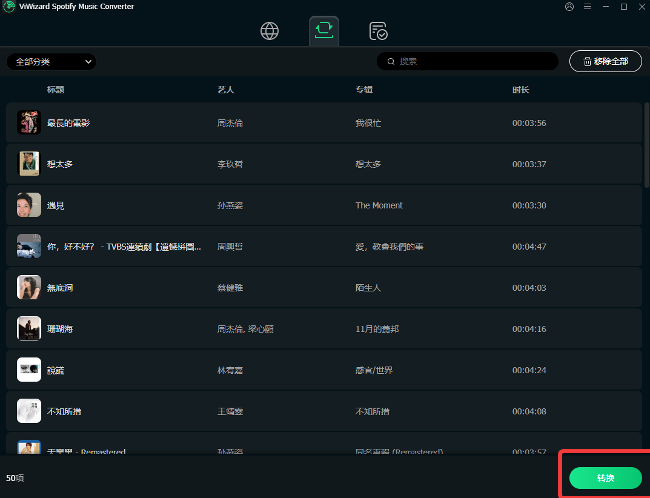
步驟 4轉換並儲存 Spotify 曲目
現在,點擊「轉換」按鈕開始轉換。 ViWizard 將以比其他許多工具快 15 倍的速度轉換您選定的 Spotify 曲目,確保快速獲得結果。您可以即時監控轉換進度。轉換完成後,導覽至輸出資料夾,找到已轉換的 Spotify 音樂文件,這些文件現在可以上傳並新增到您的 Canva 專案中。
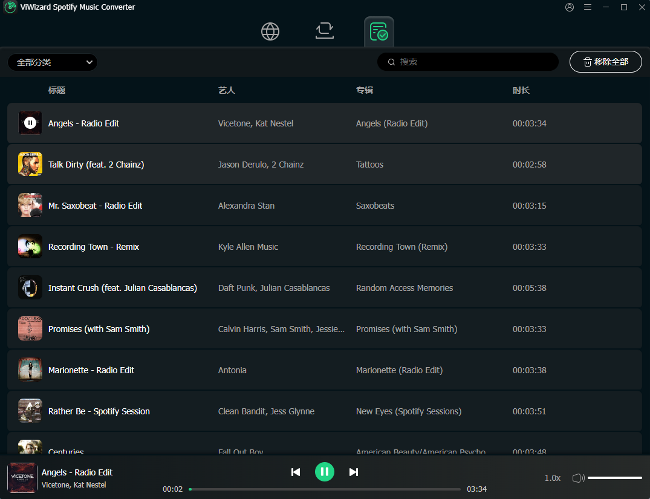
第 3 部分. 如何將 Spotify 音樂上傳到 Canva 音樂庫
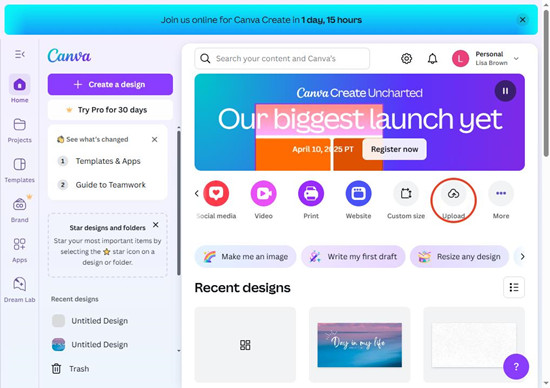
現在你已經轉換了 Spotify 音樂,是時候將其上傳到你的 Canva 音樂庫了。以下是如何直接從控制面板上傳音樂的方法:
- 登入您的 Canva 帳號。如果您是 Canva 新用戶,請免費註冊開始使用。
- 前往你的 Canva 控制面板。在這裡,你會看到你之前的所有項目。
- 點選「建立設計」。此選項位於 Canva 儀表板上,可讓您開始一個新專案。
- 點擊工具列中的「上傳」。這將開啟一個新的部分,您可以在其中上傳自己的檔案。
- 點擊“上傳文件”按鈕瀏覽您的計算機,或者如果您想一次上傳整個資料夾的文件,請點擊“上傳資料夾”。
- 選擇先前儲存的已轉換音訊檔案。這些檔案應為 Canva 相容的格式,例如 MP3(從 Spotify 轉換後)。
- 上傳後,Canva 會顯示一條提示:「音訊檔案無法儲存在專案或資料夾中」。不過,您仍然可以在編輯器的「上傳」標籤中找到您的檔案。然後,您可以將文件直接拖放到您的設計或簡報中。
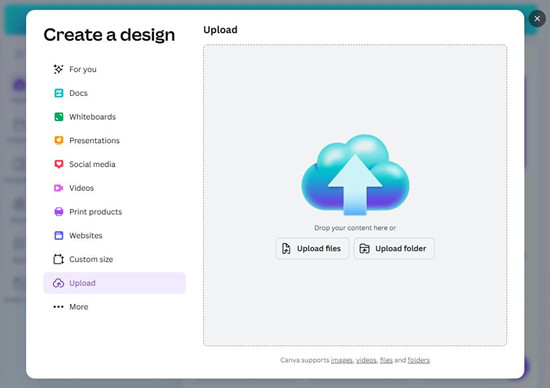

第 4 部分. 如何將 Spotify 音樂新增至 Canva 項目
準備好為你的 Canva 專案添加一些背景音樂了嗎?以下是如何將轉換後的 Spotify 音樂整合到你的影片或簡報中:
對於 Canva 影片專案:
- 登入你的 Canva 帳號。如果你是新用戶,請免費註冊並開始使用。
- 登入後,前往您的 Canva 儀表板,其中列出了您的所有項目。
- 建立新設計或開啟您想要新增音樂的項目。
- 導覽至專案中想要插入音樂的特定位置,例如影片投影片或簡報投影片。
- 在 Canva 編輯器中,點選左上角的「檔案」。從選單中選擇「匯入檔案」。
- 選擇您先前使用 ViWizard 工具轉換的 Spotify 音樂檔案。您可以瀏覽您的電腦,也可以將檔案拖曳到 Canva 編輯器中。
- 上傳後,轉換後的 Spotify 音樂將出現在 Canva 的音訊庫中的「音訊」標籤下。
- 點選音訊庫中想要新增的曲目。這會將音樂放入 Canva 項目中的選定位置。
- 新增並調整音樂以適合您的專案後,點擊「下載」即可儲存您的 Canva 專案。這樣可以確保您的所有編輯(包括新增的 Spotify 音樂)都得以保留。
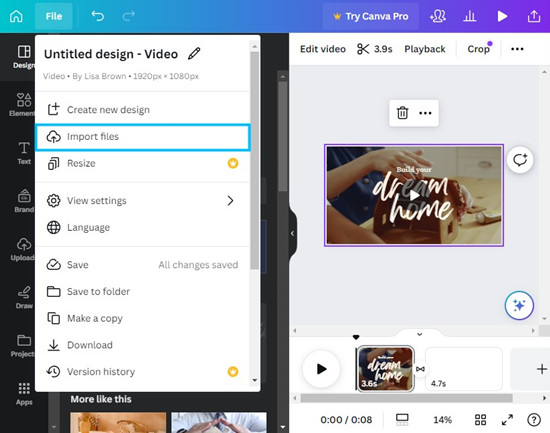
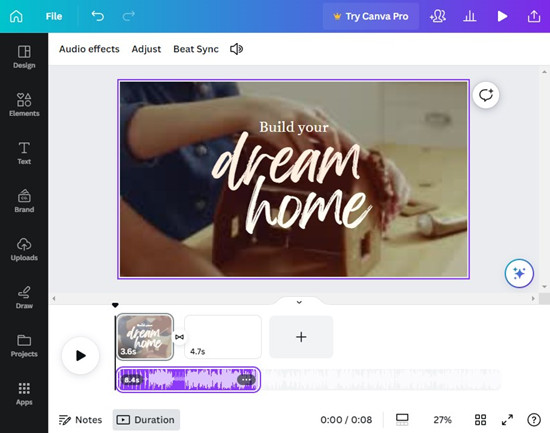
對於 Canva 演示項目:
您可以輕鬆地將可點擊的 Spotify 連結新增至您的 Canva 簡報中。操作方法如下:
- 登入你的 Canva 帳號。如果你是 Canva 新用戶,請免費註冊並開始使用。
- 登入後,前往您的 Canva 儀表板,您可以在其中查看所有項目。
- 建立新簡報或開啟現有簡報以新增 Spotify 連結:
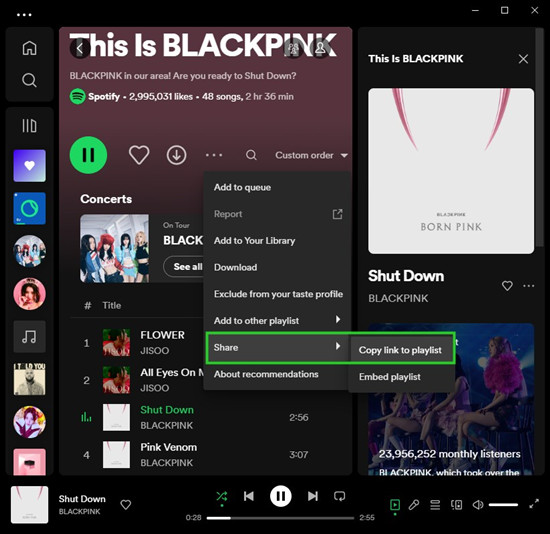
- 開啟 Spotify 應用程式或網站。
- 找到您想要連結的歌曲、專輯或播放清單。
- 右鍵點擊歌曲/專輯/播放清單或點擊三個點以開啟選單。
- 從提供的選項中選擇“共享”>“複製連結到...”。
- 選擇您想要新增 Spotify 連結的幻燈片。點選 Canva 工具列中的「文字」或「按鈕」選項,並將其放置在投影片上。
- 點擊您新增的文字方塊或按鈕。然後點擊 Canva 工具列中的連結圖標,貼上您先前複製的 Spotify 連結。這樣文字或按鈕就可以點擊了。
- 透過調整字體、顏色、大小和位置來搭配簡報的風格,讓您的文字方塊或按鈕更具視覺吸引力。
- 仔細檢查您的簡報,確保一切正常。儲存您的項目以保留所有更改,包括 Spotify 連結。
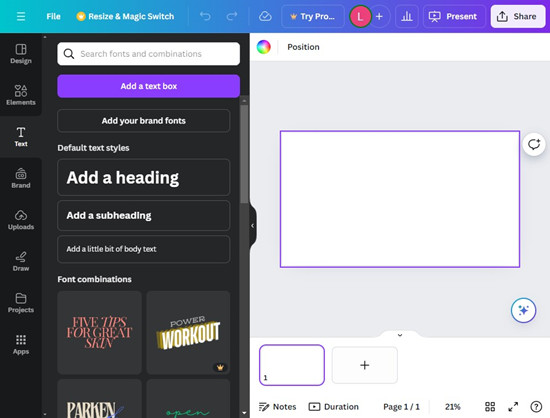
結論
由於播放限制,Spotify 音樂無法直接加入其他影片應用程式。因此,要在 Canva Video 上使用 Spotify 音樂,您需要將 Spotify 音樂轉換為 MP3 格式,以便在其他應用程式中正常播放。為了保持音訊質量,ViWizard Spotify 音樂轉換器是最佳選擇。此工具可以下載並轉換無損音質的 Spotify 音樂。
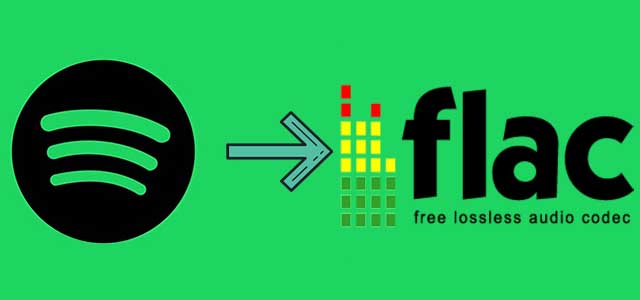
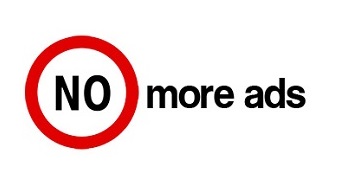

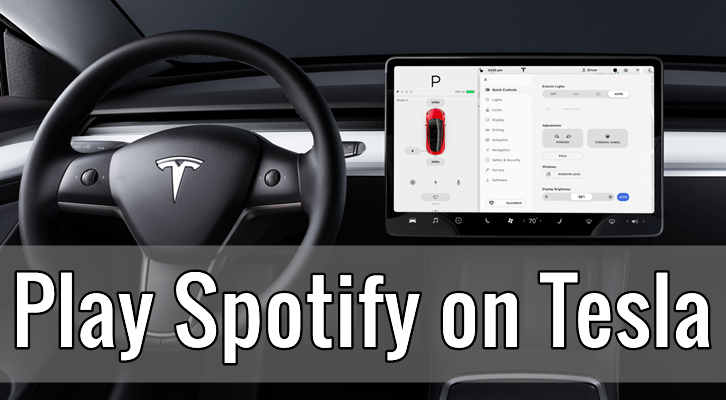


發表評論 (0)